一、創(chuàng)建剖視圖
1、打開零件圖,進(jìn)入中望3D設(shè)計(jì)模塊,單擊右鍵進(jìn)入到中望3D的工程圖模塊。

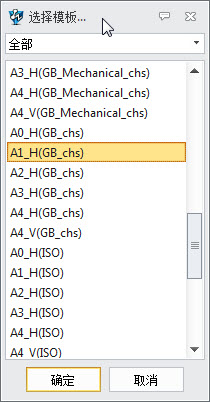
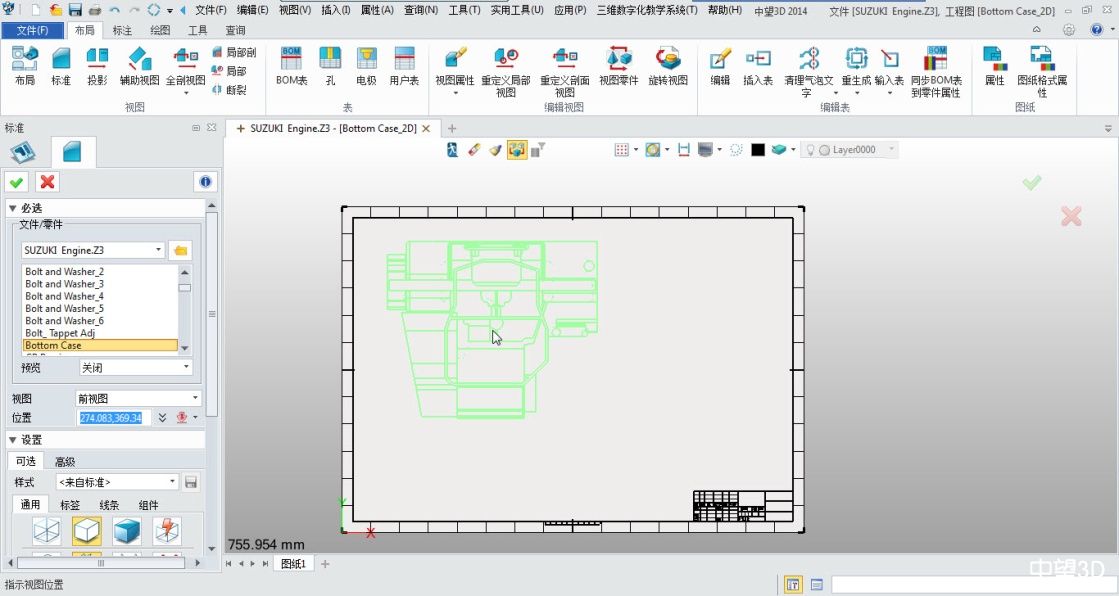
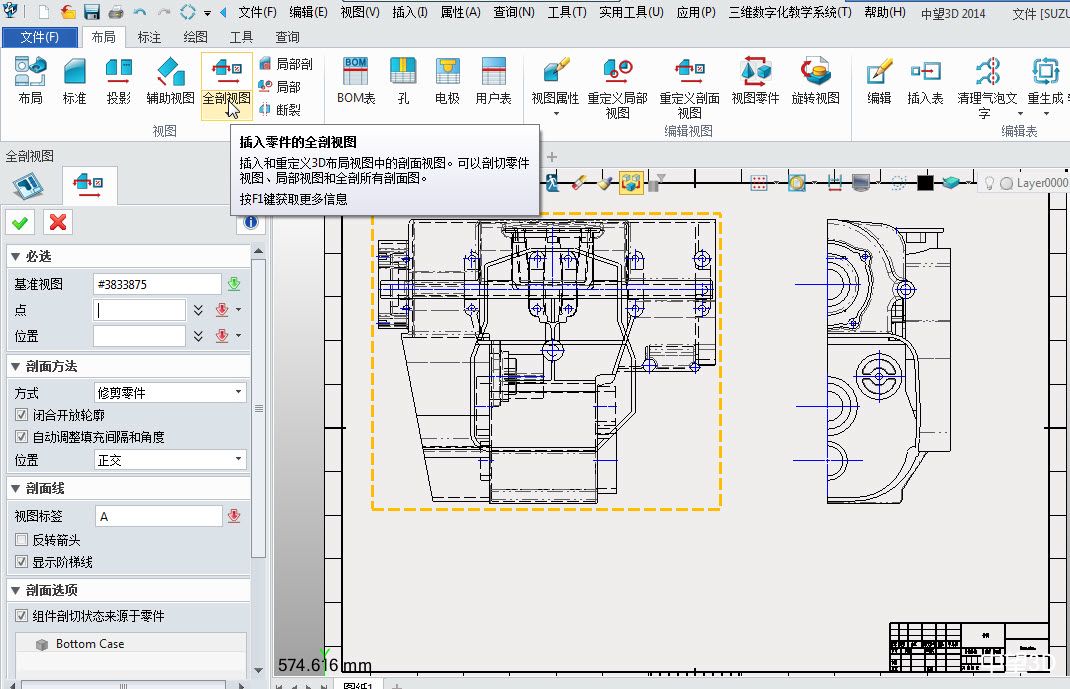
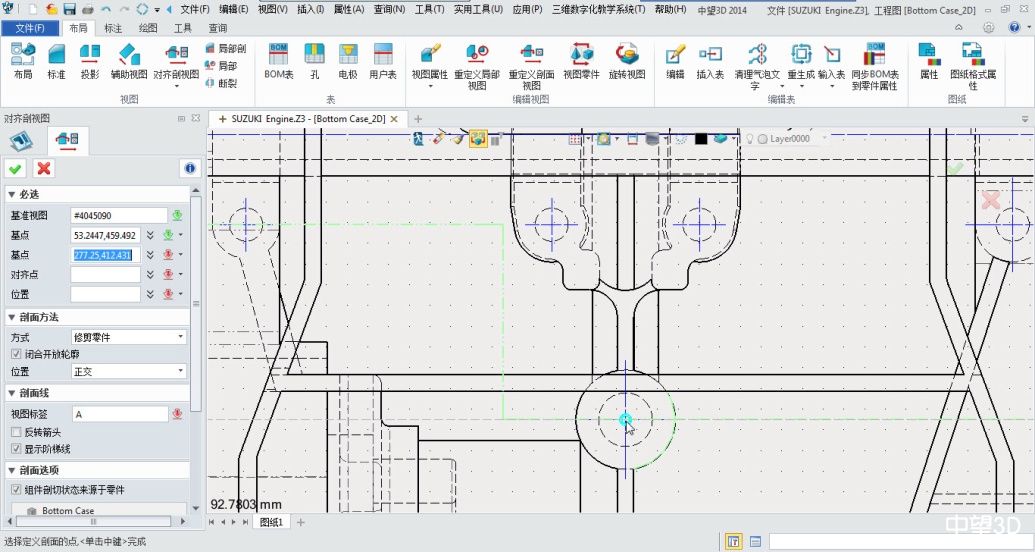
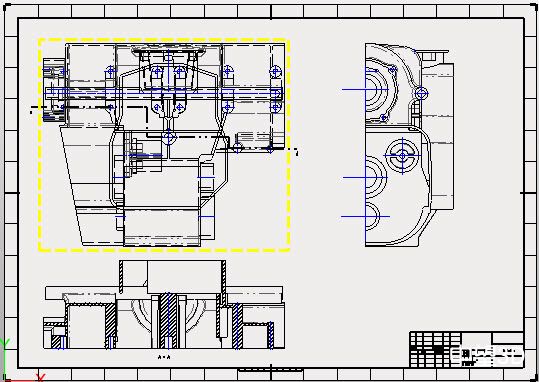
中望3D的便捷之處在于,可以輕松的修改剖視圖,這也是為了方便工程師修改圖紙而設(shè)計(jì)的,常見的操作如下所示:
1、如果需要修改剖視點(diǎn)的位置,只需要激活選定點(diǎn),左鍵選擇,拖動(dòng)點(diǎn)到你需要的位置即可。

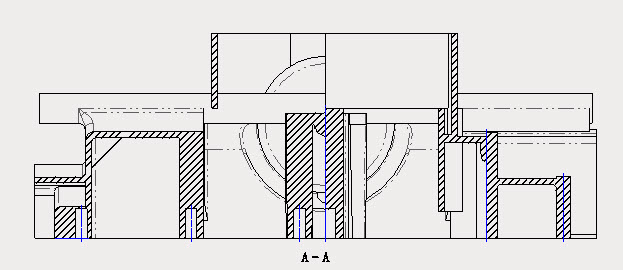
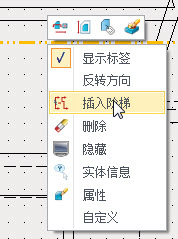
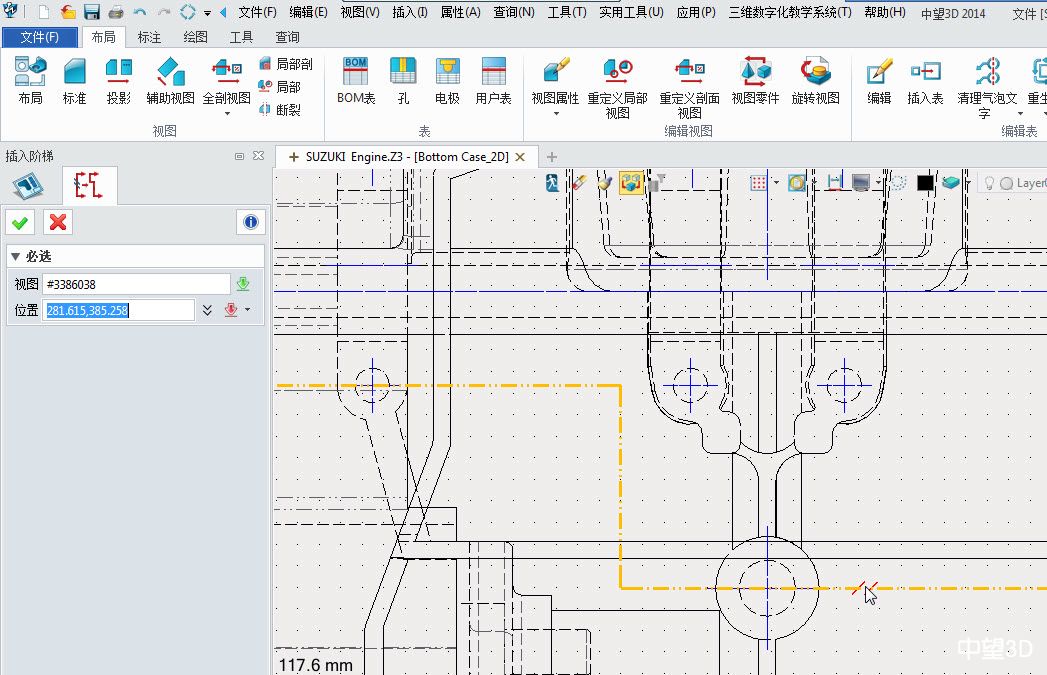
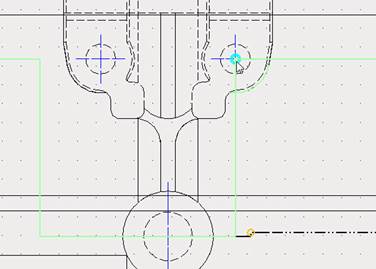
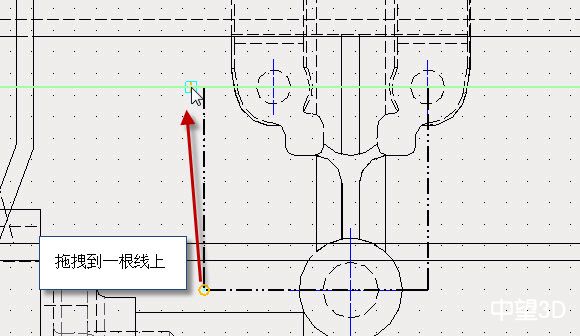
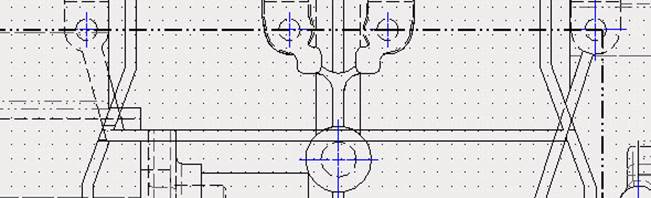
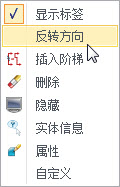
·數(shù)字化轉(zhuǎn)型正當(dāng)時(shí)!中望+博超全國產(chǎn)電力行業(yè)解決方案助力行業(yè)創(chuàng)新發(fā)展2025-03-27
·中望隆迪落戶上海,開啟中國工業(yè)軟件產(chǎn)業(yè)升級(jí)新征程2025-03-25
·中望軟件2025經(jīng)銷商大會(huì)圓滿召開,共繪工軟生態(tài)新藍(lán)圖2025-03-17
·中望CAx一體化技術(shù)研討會(huì):助力四川工業(yè),加速數(shù)字化轉(zhuǎn)型2024-09-20
·中望與江蘇省院達(dá)成戰(zhàn)略合作:以國產(chǎn)化方案助力建筑設(shè)計(jì)行業(yè)數(shù)字化升級(jí)2024-09-20
·中望在寧波舉辦CAx一體化技術(shù)研討會(huì),助推浙江工業(yè)可持續(xù)創(chuàng)新2024-08-23
·聚焦區(qū)域發(fā)展獨(dú)特性,中望CAx一體化技術(shù)為貴州智能制造提供新動(dòng)力2024-08-23
·玩趣3D:如何應(yīng)用中望3D,快速設(shè)計(jì)基站天線傳動(dòng)螺桿?2022-02-10
·趣玩3D:使用中望3D設(shè)計(jì)車頂帳篷,為戶外休閑增添新裝備2021-11-25
·現(xiàn)代與歷史的碰撞:阿根廷學(xué)生應(yīng)用中望3D,技術(shù)重現(xiàn)達(dá)·芬奇“飛碟”坦克原型2021-09-26
·我的珠寶人生:西班牙設(shè)計(jì)師用中望3D設(shè)計(jì)華美珠寶2021-09-26
·9個(gè)小妙招,切換至中望CAD竟可以如此順暢快速 2021-09-06
·原來插頭是這樣設(shè)計(jì)的,看完你學(xué)會(huì)了嗎?2021-09-06
·玩趣3D:如何巧用中望3D 2022新功能,設(shè)計(jì)專屬相機(jī)?2021-08-10
·如何使用中望3D 2022的CAM方案加工塑膠模具2021-06-24
·CAD如何繪制圓角的五角星2021-11-24
·CAD中修改線型和線寬的方法2020-11-27
·CAD如何編輯嵌套的塊2017-03-22
·CAD表格中的文字如何修改顏色2019-08-09
·CAD中如何繪制螺旋線段?2022-04-25
·CAD中的拉長命令如何靈活利用2017-06-08
·在CAD中PURGE命令和WBLOCK命令的用法2020-06-03
·怎么在CAD標(biāo)注線插入一個(gè)折彎2022-12-15

